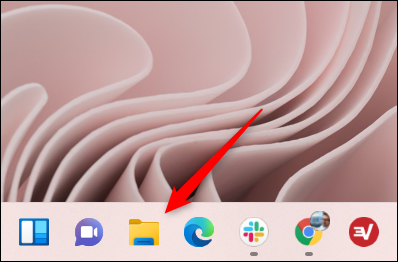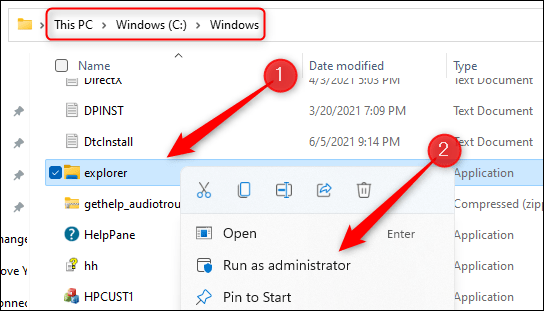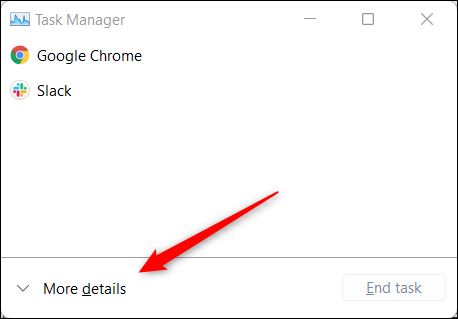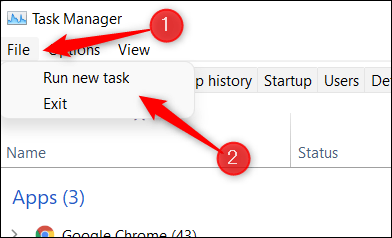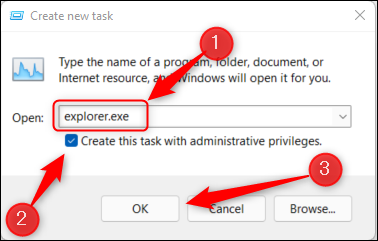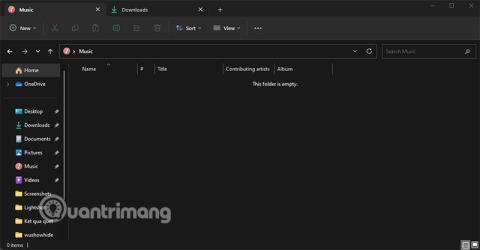Når du starter File Explorer på vanlig måte på Windows 11, åpnes den med standardrettigheter som standard. Noen ganger må du imidlertid kjøre File Explorer med forhøyede rettigheter for å utføre en bestemt oppgave som systemadministrator. La oss finne ut hvordan du gjør det rett nedenfor.
Åpne File Explorer med administrative rettigheter ved å bruke EXE-filen
For å åpne Filutforsker med administrative rettigheter via den kjørbare .exe-filen, må du først åpne den som vanlig ved å trykke på Windows + E -tastkombinasjonen eller klikke på Filutforsker-ikonet på oppgavelinjen. .
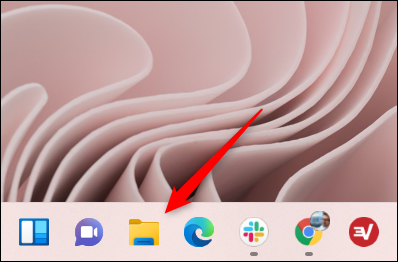
Deretter, i Filutforsker-vinduet som åpnes, finner du File Explorer EXE-filen i banen " Denne PCen > Windows (C:) > Windows ". Høyreklikk på File Explorer-programmet og velg deretter " Kjør som administrator " i kontekstmenyen som vises.
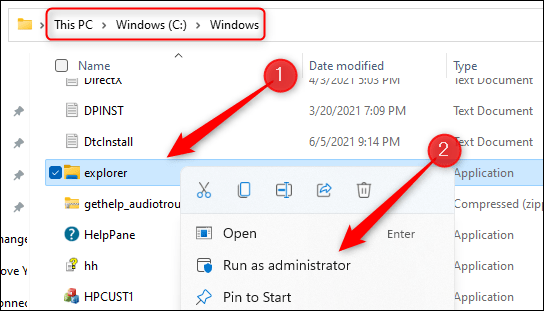
En ny forekomst av File Explorer åpnes umiddelbart med systemadministratorrettigheter.
Åpne Filutforsker med administrative rettigheter gjennom Oppgavebehandling
Du kan også åpne Filutforsker med administrative rettigheter ved å bruke Task Manager.
Start først Oppgavebehandling ved å trykke på tastekombinasjonen Ctrl + Shift + Escape . Klikk deretter på " Flere detaljer " nederst i vinduet i Oppgavebehandling-grensesnittet som åpnes .
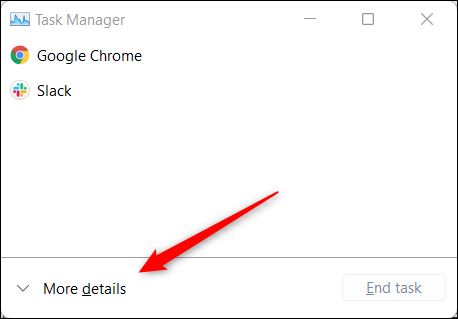
Oppgavebehandling-vinduet utvides og viser forskjellig informasjon om applikasjoner som kjører på systemet. Klikk på " Fil "-fanen i menylinjen, og velg deretter " Kjør ny oppgave " i rullegardinmenyen som vises.
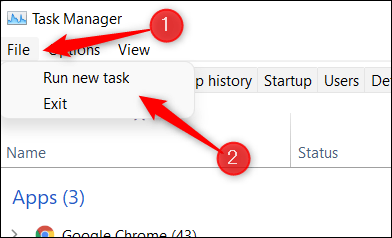
Opprett ny oppgave- vinduet vises umiddelbart. Skriv inn " explorer.exe " i tekstboksen ved siden av Åpne-knappen, merk av i boksen ved siden av alternativet " Opprett denne oppgaven med administrative rettigheter ", og klikk deretter " OK ".
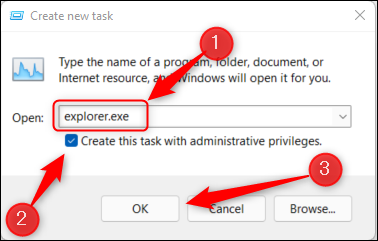
Filutforsker åpnes umiddelbart med systemadministratorrettigheter.
Med File Explorer kjører med forhøyede privilegier, kan du nå søke etter hvilken som helst applikasjon eller fil du vil ha tilgang til. Pass imidlertid på at filen eller mappen du leter etter ikke er skjult.